Ücretsiz ve çevrimiçi kullanımı kolayPDF’den Word’earacı, hiçbir reklam filigranı, dönüştürme işlemi rahat ve hızlı.
Günlük işlerinizde dosyayı yazdırmak istiyorsanız. Öncelikle dosyaları PDF formatına dönüştürmeyi tercih eder, sabit bir düzen formatlı dosyalar ile dosya formatının yazdırıldığından emin olunmaz bozukluk problemleri yoktur. SanPDF’nin “PDF’den Word’e” dönüştürme araçlarından birini kullanabilirsiniz. Google dahil olmak üzere birçok tarayıcıyla uyumluyuz.
Dokümanın En Popüler PDF’i Dönüştürücü
1. Ürünlerimizi kullanmaya başlayın vesanpdf.com.

2. “Dönüşüm” gezinme çubuğuna tıklayın, dönüşüm sayfasına girmek için “PDF transfer Word” ü seçin, “Dosya Seç” e tıklayın ve dönüştürmek istediğiniz PDF dosyasını seçin.
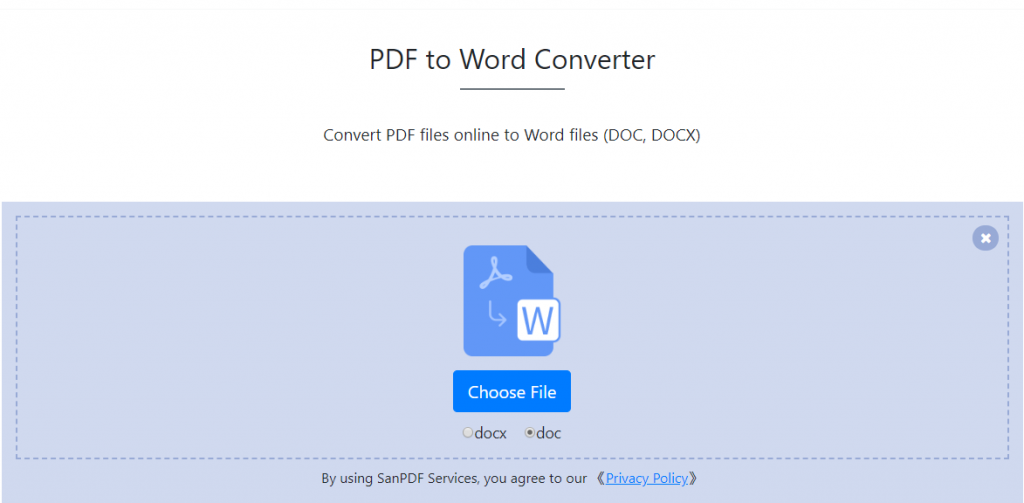
3. Dosya formatlarını dönüştürmeye başlamak için “dosyaları yükle” yi tıklayın.
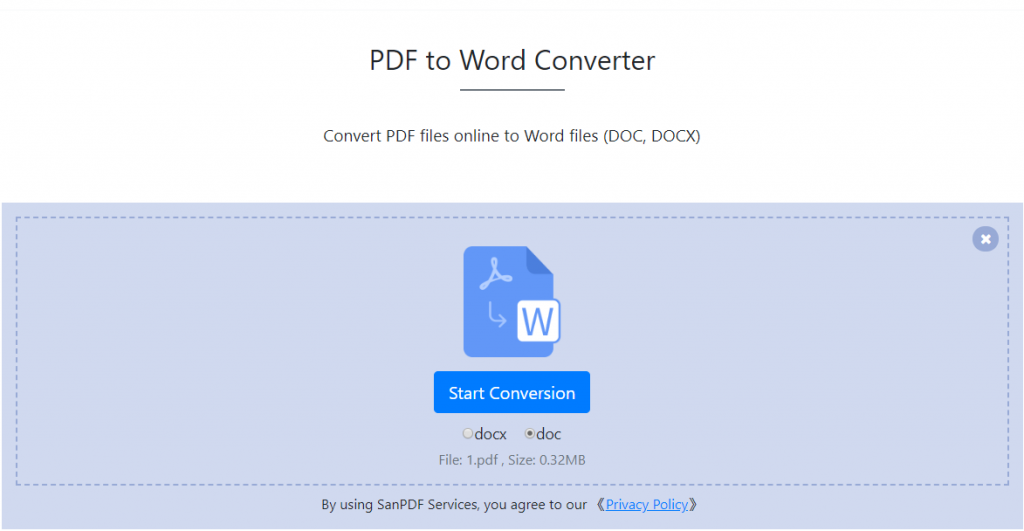
4. “Dosyayı indir” seçeneğini tıklatarak dönüştürülen dosyaları kaydedebilirsiniz.
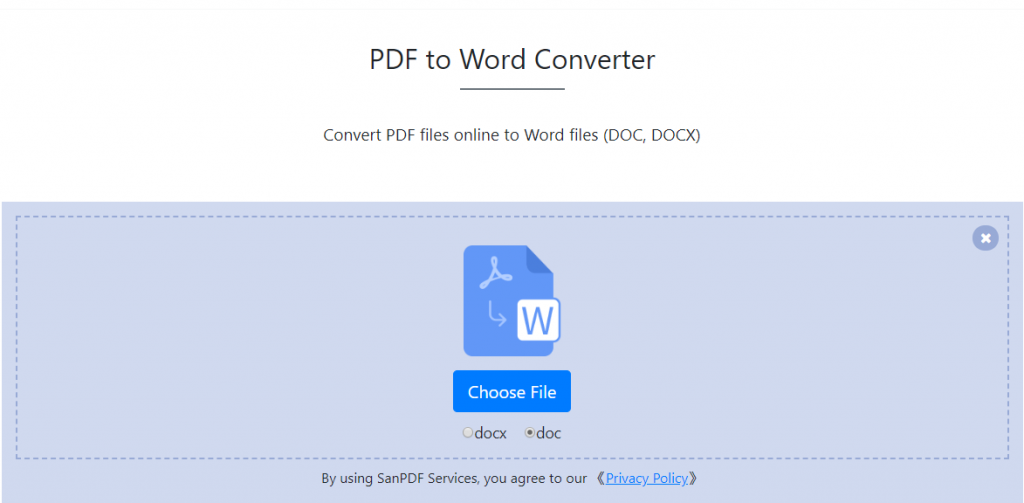
Word iki dosya formatına sahiptir, doc ve docx.
1. DOC varsayılan belgedir Word2003’ten önce düzenlenen biçim ve DOCX, düzenlenen varsayılan belge biçimidir. Word2007’den sonra.
2, DOC belgeleri açılabilir Tüm Word ve DOCX belgelerinde yalnızca Word2007 ile açılabilir.
3, DOCX daha hızlı açık tepki hızı DOC.
4, DOCX karşılaştırıldığında daha küçük DOC.
PDF dosya formatı daha fazla Word biçimindeki belgeden daha resmi. sözcük dokümanlar, platformlar arası kullanım açısından PDF kadar uygun değildir. Word belgeleri düzenlenebilir ve değiştirilebilir Güvenlik ve güvenilirlik açısından PDF kadar iyi değil. Düzen bilgisini yansıtmak genellikle zordur diğer düzenleme yazılımıyla biçimlendirilmiş ve kullanın.
Aslında PDF’den Word’e istemek, birçok yolu var. Bugün sana söyleyeceğim nispeten basit bir dönüşüm yöntemi hakkında! SanPDF profesyonel dönüştürücü kullanın kolayca PDF’den Word’e yardımcı olmak için.
Docx’in En Popüler PDF’i Dönüştürücü
1. Ürünlerimizi kullanmaya başlayın vesanpdf.com.
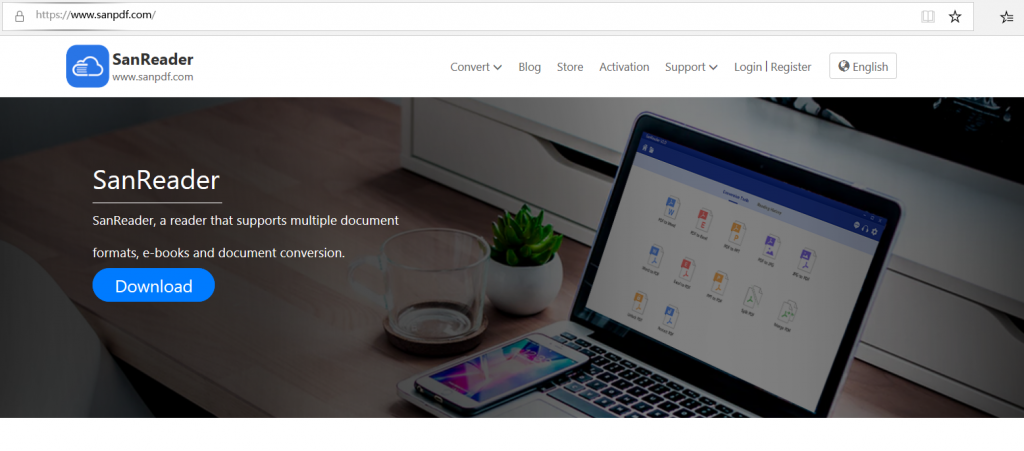
2 “Dönüşüm” gezinme çubuğuna tıklayın, dönüşüm sayfasına girmek için “PDF transfer Word” ü seçin, “Dosya Seç” e tıklayın ve dönüştürmek istediğiniz PDF dosyasını seçin.
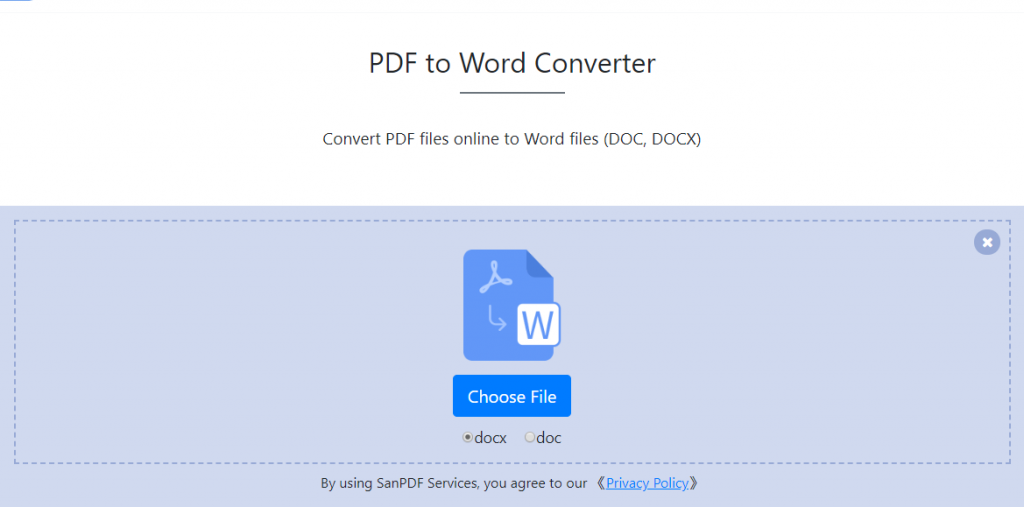
3. Dosya formatlarını dönüştürmeye başlamak için “dosyaları yükle” yi tıklayın.
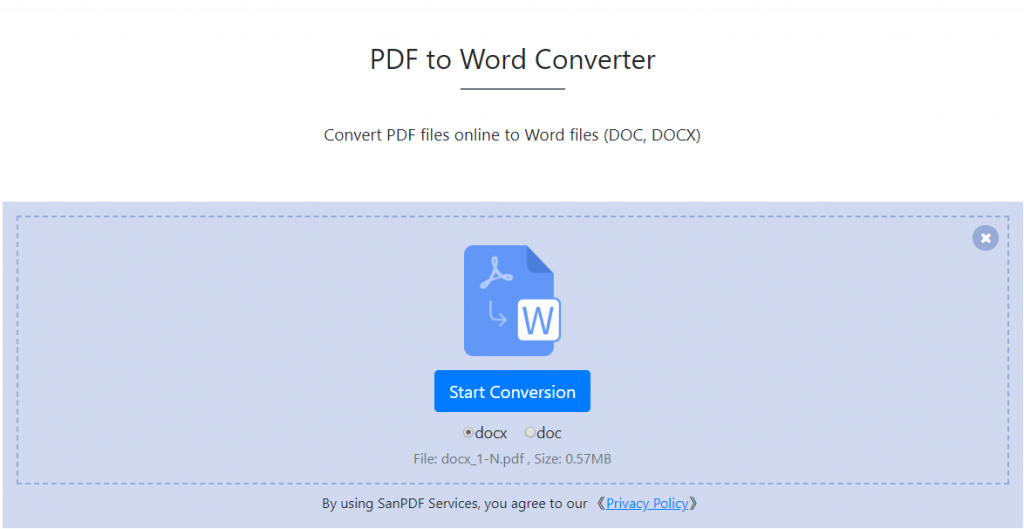
4. “Dosyayı indir” seçeneğini tıklatarak dönüştürülen dosyaları kaydedebilirsiniz.
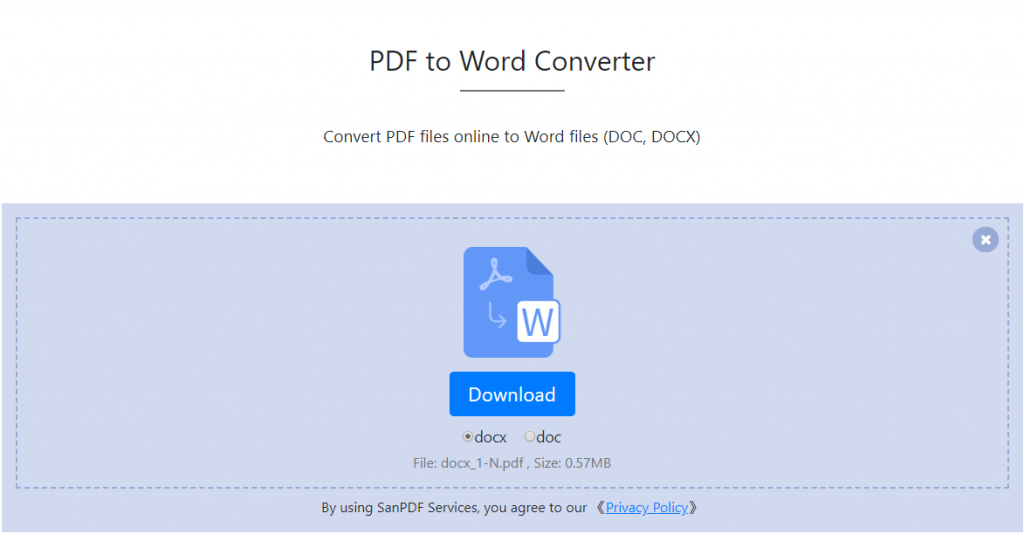
Dönüştürmek istiyorsanız Aynı anda birden fazla Word’e birden fazla PDF, lütfen müşterimizi indirin.
S: Sanreader müşterisine nasıl indirin ve yükleyin?
A:
1. Ürünlerimizi kullanmaya başlayın vesanpdf.comanasayfa, istemciyi indirmek için “İndir” e tıklayın.
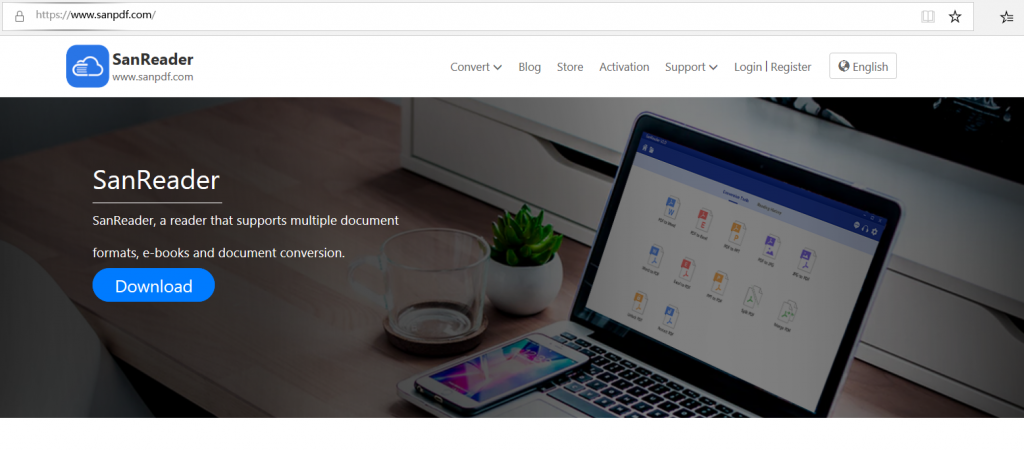
2. Kurulum arayüzünü açın, kurulum dosyasını belirtilen yere kaydetmek için “Gözat” a tıklayın, kurulumu başlatmak için “Kur” a tıklayın.
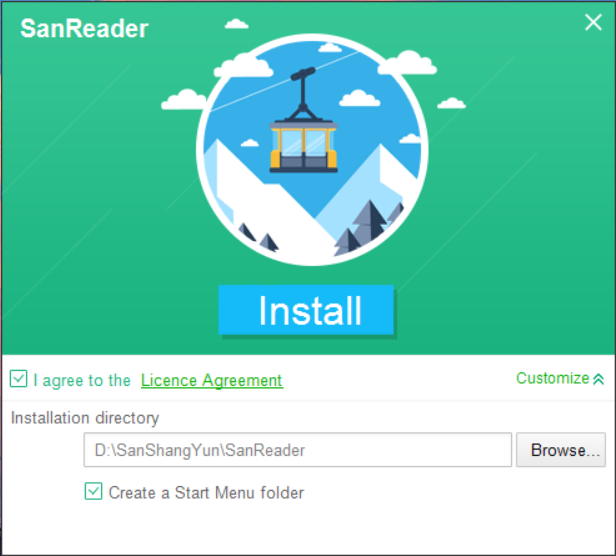
3. Kurulum tamamlandı.
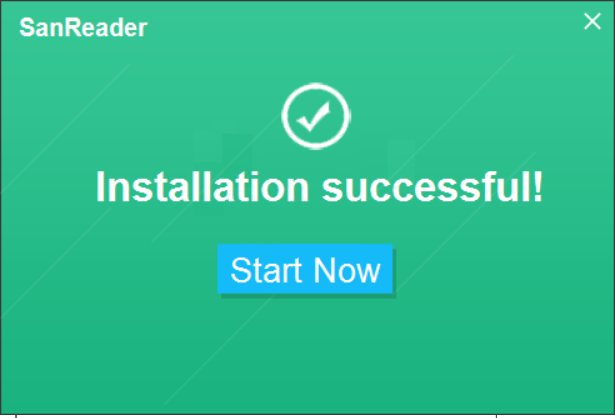
4. İstemciyi açın.
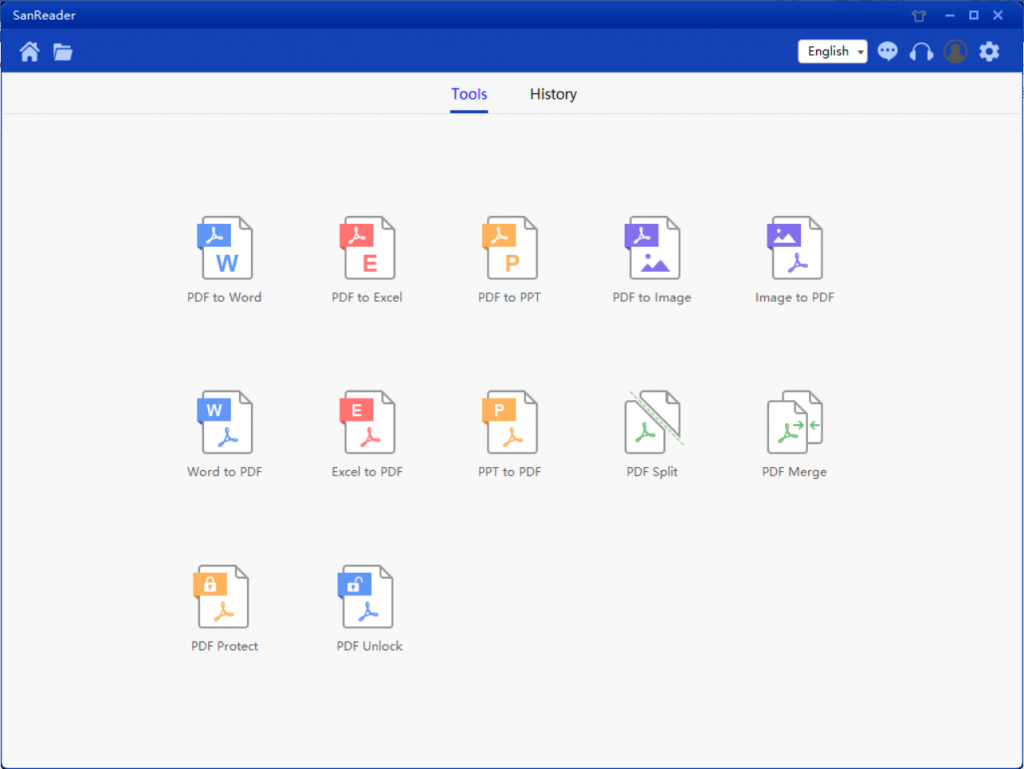
Sınırlamalar:
Kayıtsız kullanıcılar yalnızca bir seferde 2 MB dosya dönüştürebilen 10 dönüşüm gerçekleştirir ve süre sınırı iki saatle sınırlıdır. Sınırsız işlem ve birden fazla pdf kelimesine ihtiyacınız varsa,mağaza, bu özelliği diğer birçok izinle etkinleştirir.
Niye ya PDF’i Word’e dönüştürmek için SanPDF kullan?
SanPDF Reader bir okuyucu çoklu belge formatlarını, e-kitapları ve belge formatı dönüşümlerini destekler.
PDF, XPS, DjVu, CHM, Mobi, EPUB e-kitaplarını, çizgi roman ve diğer belgeleri ve e-kitap formatlarını destekleyin. Ayrıca PDF ve Office formatı dönüştürme, PDF ve JPEG, PNG, BMP görüntü formatı dönüşümünün yanı sıra PDF belgelerini ayırma ve birleştirme işlevi de sağlayabilir.

çoklu İstediğiniz İçin Okuma Biçimleri.
itibaren Şimdilik, cihazınıza çeşitli e-kitap okuyucular yüklemenize gerek yoktur. bilgisayar, SanPDF talebinizi karşılayabilir.
çoklu Verimliliği Artırma Belgesi Değişimi.
İş verimliliğinizi artırmanıza yardımcı olabilir daha fazla zaman ve renkli bir hayatın tadını çıkarın.
Masaüstü ve Web, Rahat ve Konforlu.
Hem masaüstü hem de Web sürümleri ihtiyaçlarınızı her zaman, her yerde karşılayabilir.
Masaüstü sürüm, Windows XP / Vista / 7/8/10 ve Web sürümü için destek Windows / Mac / Linux ve diğer işletim sistemleri.
Düz tasarım stili, basit ve ferahlatıcı bir işlem arayüzü.
Web sürümü:
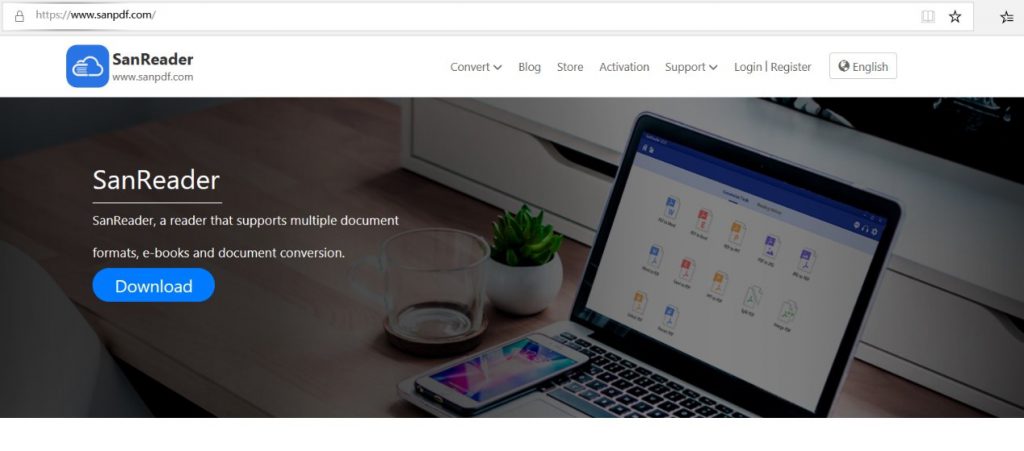
PC versiyonu:
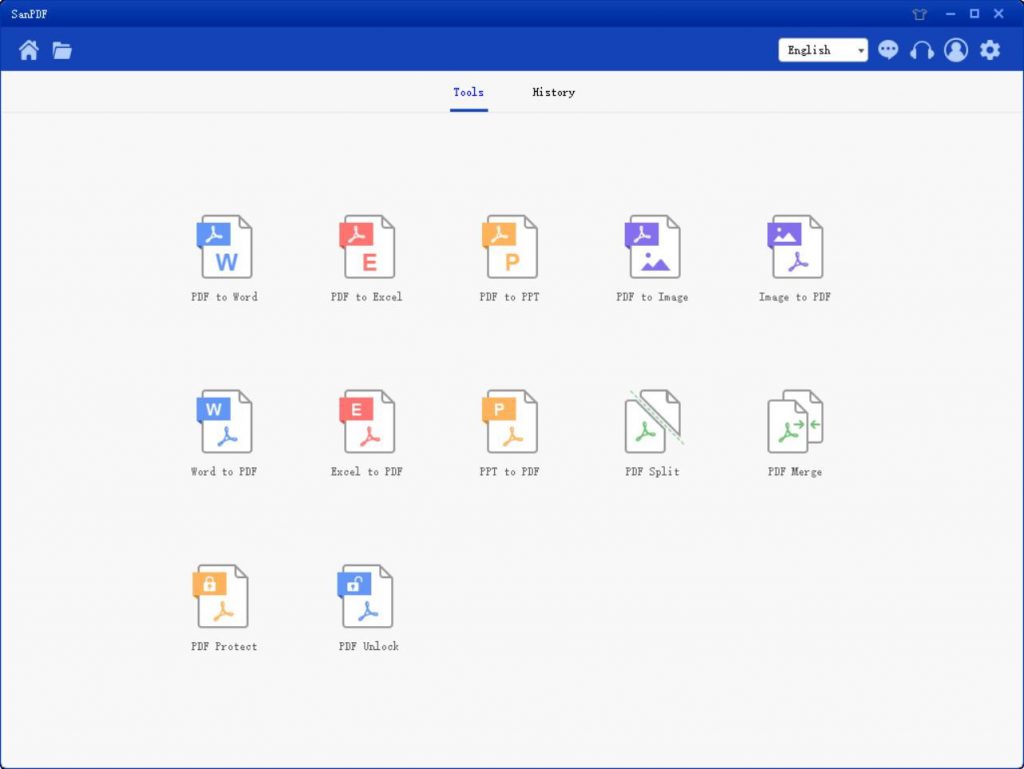
Bizi unutma!
Bir PDF dosyasını bir Word dosyasına dönüştürmek kolaydır. Sanpdf toplam 12 PDF dönüştürme aracına sahiptir, ayrıca PDF dosyalarını birleştirmek gibi PDF dosyalarıyla da harika şeyler yapabilirsiniz. Çoğu zaman, iş veya çalışma nedenleriyle, elinizde bir PDF dosyası üzerinde çalışırken, ihtiyacınız olan bilgilerin birden fazla dağınık PDF dosyasında bulunduğunu görürsünüz. Bu bilgiyi hızlı ve kolay bir şekilde nasıl elde edebilirsiniz? Aslında, bu dosyaları birleştirmek için yalnızca SanPDF kullanmanız gerekir. Aşağıda sizinle basit bir çevrimiçi paylaşacağımPDF birleştirmeyöntem.
S: PDF dosyalarını nasıl birleştiririm?
A:
- Ürünlerimizi kullanmaya başlayın vesanpdf.comanasayfa. İstemciyi indirmek için “Şimdi İndir” düğmesine tıklayın.
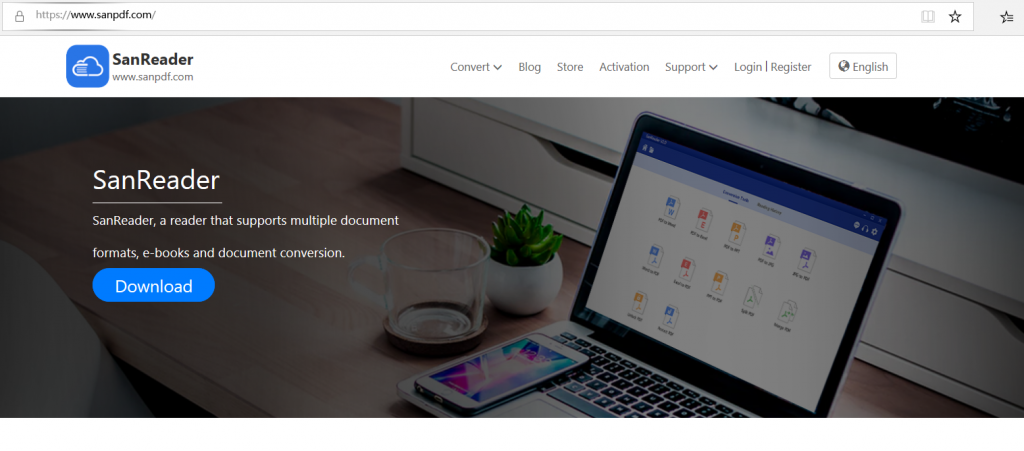
2. İstemciyi girin.
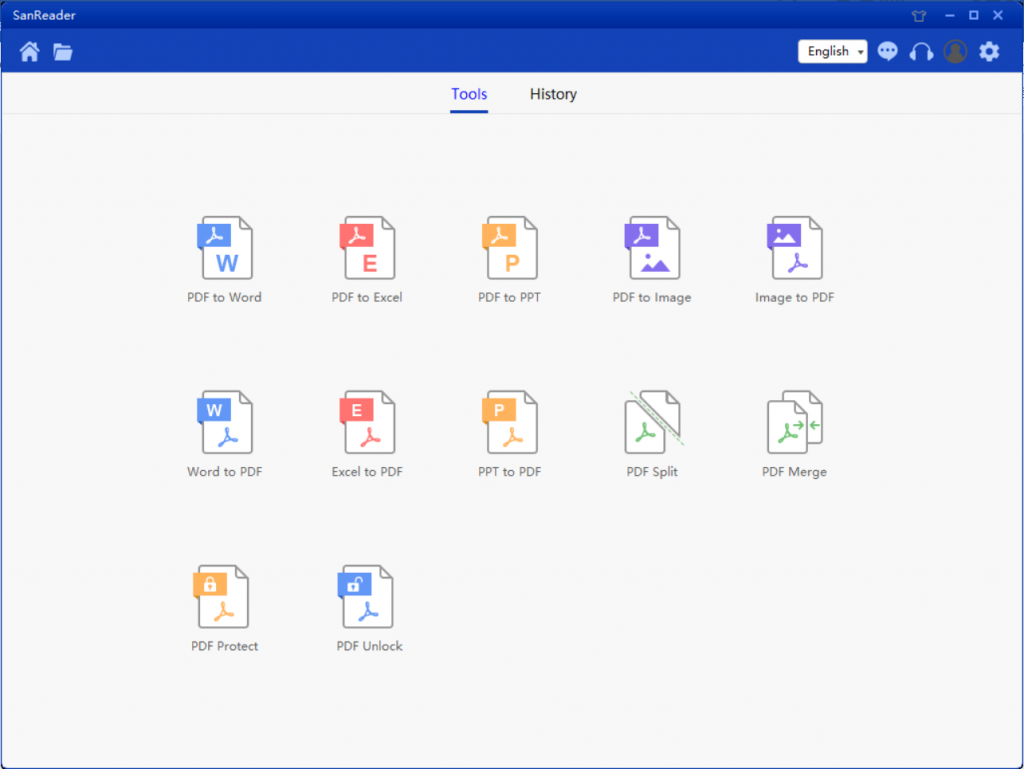
3. “PDF Birleştirme” dönüştürme işlevini seçin, atlama arayüzü aşağıdaki gibidir.
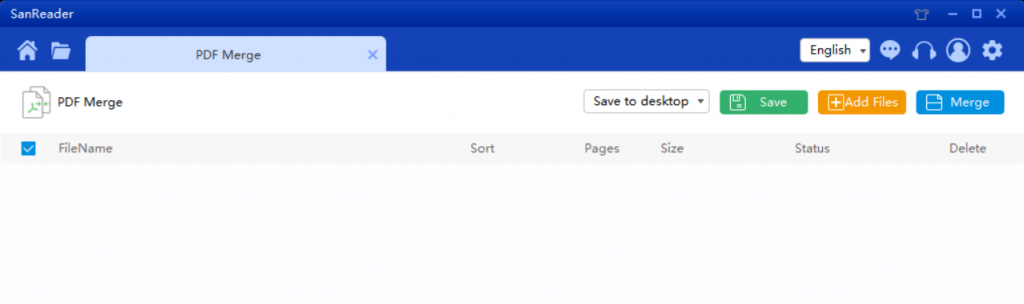
4.İlk olarak, “Liste Kaydet” i seçin ve kaydetmek istediğiniz konumu seçin, ardından “Dosya Ekle” yi tıklayıp sentezlenecek dosyayı seçin ve son olarak “Birleştir” i tıklayın.
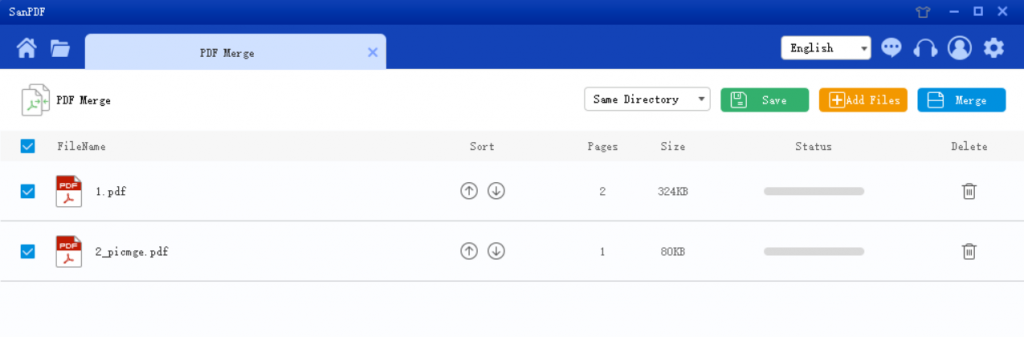
5, dönüşüm başarılı olduktan sonra, sentetik PDF dosyalarının sentezini bulmak için kendi belirlenmiş dizine kaydedin, sentetik bir pdf dosyasına katılmak istemiyorsanız, “Sil” düğmesine tekrar sentezlenebilir.
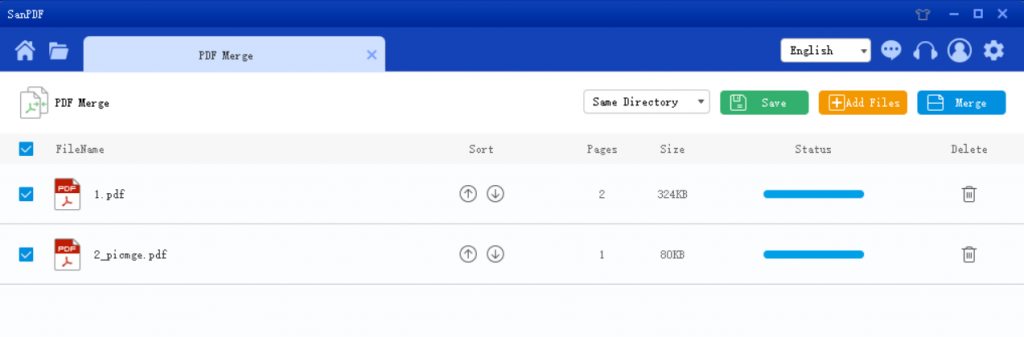
S: Dönüştürülmüş olanımı bulamıyorum dosya / Dosyam nereye gidiyor?
Eğer kayıt olmadıysanız SanPDF hesabınızı kullanın ve dosyanızı dönüştürmek için çevrimiçi dönüştürücüyü kullanın, lütfen dönüştürülen dosyayı hemen indir ve dönüştürme sırasında güvende tut tamamlandı. Dönüşüm sayfası kapalı olduğunda, yapamazsınız dönüştürülmüş dosyayı indirin. SanPDF hesabınızı kaydettiyseniz, Dönüşümün 24 saat içinde hesabınıza giriş yapabilir, Dönüşüm Geçmişi listesinde dönüştürülmüş dosyayı indirip indirin. Dikkat Lütfen! Dosyanızı güvende tutmak için SanPDF’nin sunucuları otomatik ve kalıcı olarak dönüştürülen dosyayı 24 saat sonra sil. Bu nedenle, lütfen indirdiğinizden ve Dönüşümden hemen sonra güvenli bir yerde saklayın.
Güvenlik:
Hakkına saygı duyuyoruz gizlilik. 24 saatlik dosya dönüştürme işleminden sonra, dosyalarımız daima silinecektir. sunucusu. Daha fazla bilgi için gizlilik politikamızı okuyun lütfen.
SanPDF, geliştirmenize yardımcı olur verimlilik ve daha fazla zaman kazandırır, böylece renkli bir hayatınız olur.